Sony Xperiaで撮影した動画を編集したい!おすすめアプリ5選
Sony Xperiaで撮影した動画を編集したい場合、使いやすくて高機能な編集アプリを選ぶことが重要です。スマートフォンを使った動画編集は、特に手軽さや利便性が求められるため、アプリ選びには悩むことも多いでしょう。
この記事では、Sony Xperiaで撮影した動画を編集できるおすすめアプリ5選を紹介し、それぞれの特徴やメリット、使い方について詳しく解説します。
Filmora Android版やKineMaster、Adobe Premiere Rushといったプロも愛用するアプリから、SpliceやCapCutのようなシンプルで直感的に使えるアプリまで、さまざまな選択肢があります。さらに、どのアプリが自分に合ったものかを判断するために、各アプリの比較表もご用意しました。初心者でも簡単に使えるアプリからプロフェッショナルな編集を求める方まで、最適なアプリを見つける手助けとなる内容をお届けします。
| 目次: |
1つ目. Filmora Android版|直感的な操作性と豊富な機能
Filmora Android版は、初心者から上級者まで幅広い層に対応する動画編集アプリです。直感的なUIと豊富なエフェクト、テンプレートが魅力で、簡単な操作でプロフェッショナルな動画が作成できます。マルチトラック編集機能を備え、複数の動画や音声を同時に編集することが可能です。
また、SNSとの連携機能も充実しており、InstagramやYouTube向けのフォーマットにも対応しています。ただし、無料版には透かしが入り、4K編集や特定の高度なエフェクトは有料版でのみ利用可能です。これにより、初心者から中級者にとっても使いやすく、機能面でも十分な対応力を持っています

1-1.Filmora Android版の主な特徴
- 直感的なインターフェースで初心者でも使いやすい
- クリエイティブなエフェクトやテンプレートが豊富
- 動画の編集を複数トラックで行えるマルチトラック機能が搭載
- AIを活用した高度な編集機能を搭載
- 無料版には透かしが入る
- 高度な機能は有料版でしか利用できない
- 一部機能がデスクトップ版に比べて制限される
1-2.Filmora Android版での動画編集手順
Step1.アプリを起動し、「新規プロジェクト」を選択します。
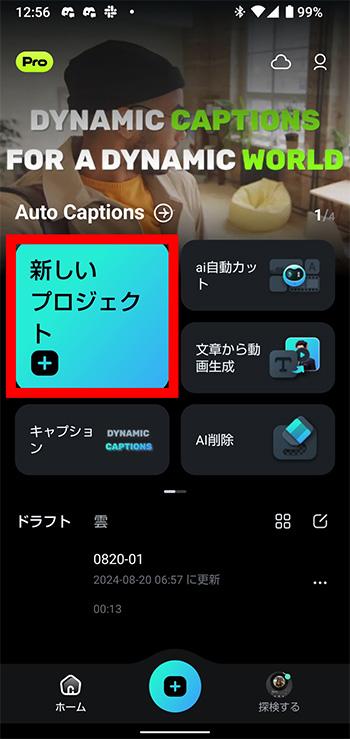
Step2.縦向き動画を選択し、タイムラインに追加します。
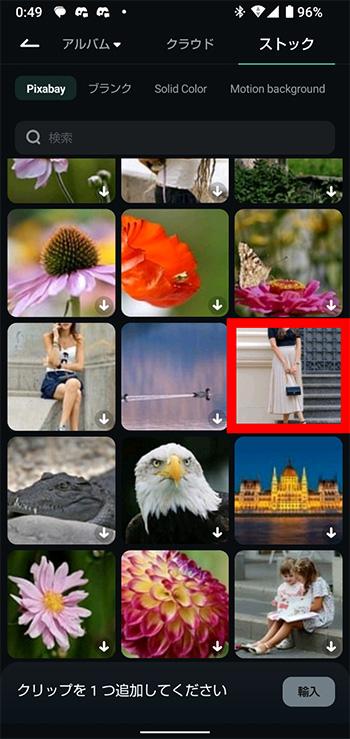
Step3.「エフェクト」「テキスト」「トランジション」などを追加して動画を編集します。
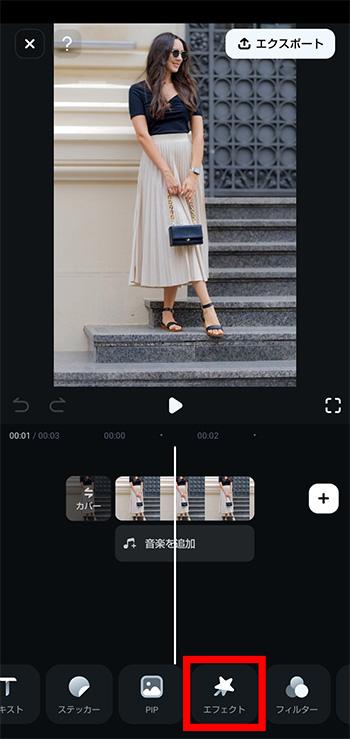
Step4.編集が完了したら、「エクスポート」を選択し、動画を保存します。
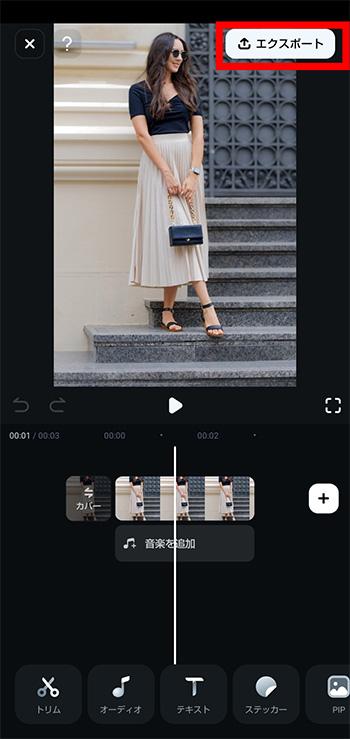
Filmoraアプリに新しい編集機能が追加!テンプレート・キーフレーム・空の置き換え|Wondershare Filmora(モバイル版)
1-3.パソコンで動画を編集するなら、Filmora PC版がおすすめ
Sony Xperiaで撮影した動画をFilmora Android版で編集した後、さらにPC版で高度な編集をすることもできます。
Filmora PC版は、初心者からプロフェッショナルまで幅広いユーザー層に対応する高度な動画編集ソフトウェアです。シンプルで直感的なインターフェースを提供し、複雑な操作を必要とせずに多機能な編集が可能です。
![]()
![]()
![]()
![]()
特に、マルチトラック編集機能、豊富なエフェクトやトランジション、音楽やテキストの追加機能を備えており、クリエイティブな表現が手軽に実現できます。また、クロマキー合成、4K解像度での編集、スローモーションや逆再生など、プロ仕様の高度な編集機能も充実しているため、映像作品のクオリティを高めたいユーザーにも最適です。
Filmoraは、YouTubeやSNS向けの動画作成から、映画のような本格的な編集まで、さまざまなニーズに対応可能な万能ツールです。
主な特徴
- 高度な映像編集が可能なプロ向けの機能を備える
- 4K動画の編集やエフェクト追加が簡単
- 多くのテンプレートや素材が利用可能
- 豊富なAI機能で動画編集を効率アップ

動画編集ソフトFilmoraの無料新機能スマートカットアウト
主な機能
- クロマキー合成

- ビデオトリミングと分割
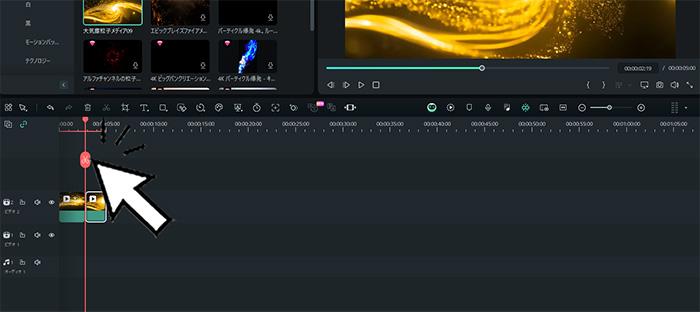
- 画面録画機能
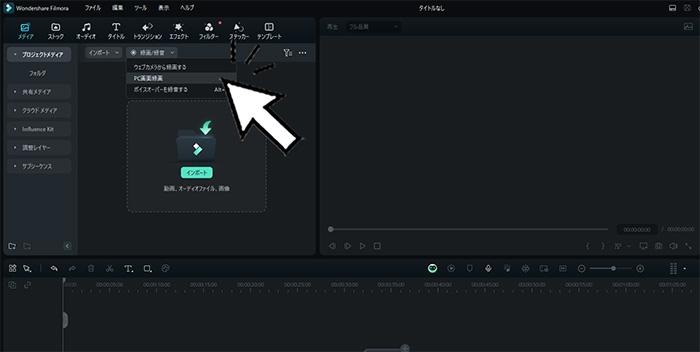
2つ目. Splice|簡単で直感的なインターフェースを備えた編集アプリ
Spliceは、シンプルで使いやすいインターフェースを持つ動画編集アプリで、特に初心者向けに設計されています。トリミング、カット、音楽の同期といった基本的な編集機能はもちろん、豊富なフォントや音楽ライブラリを利用して、短時間で魅力的なコンテンツが作成可能です。
テキストオーバーレイやスローモーション、逆再生などの機能もあり、SNS向けの短い動画を簡単に編集することができます。ただし、高度な編集機能を求めるプロフェッショナルにはやや物足りない部分があり、長時間のプロジェクトには不向きです
2-1.特徴
- 簡単に使用できる直感的なインターフェース
- 高品質なオーディオとビデオの同期機能
- プロレベルのテキストオーバーレイやフォントライブラリが充実
- たまにバグが発生することがある
- 一部の高度な機能は有料版のみ
2-2.編集手順
Step1.「プロジェクトの作成」の+をタップ
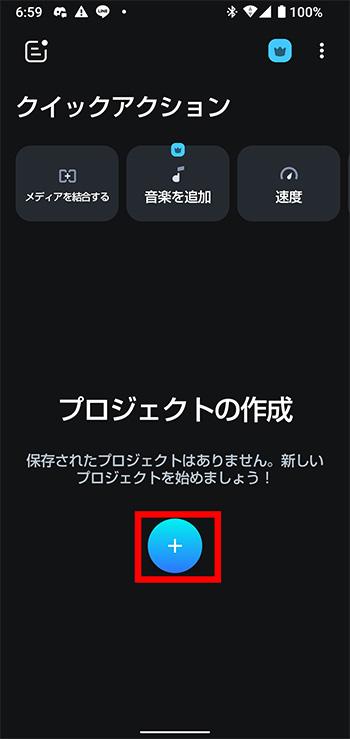
Step2.動画を選択します。
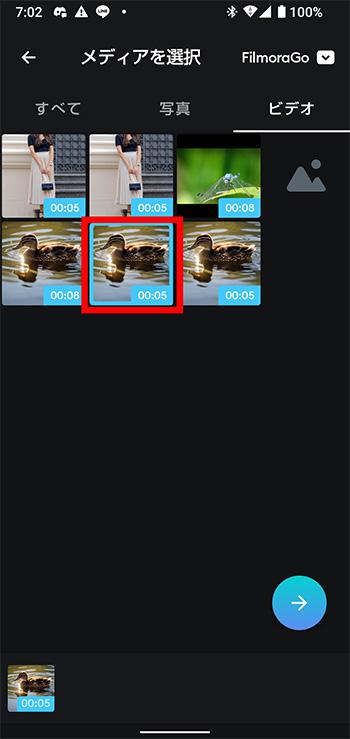
Step3.アスペクト比を選んで「開始」をタップします。
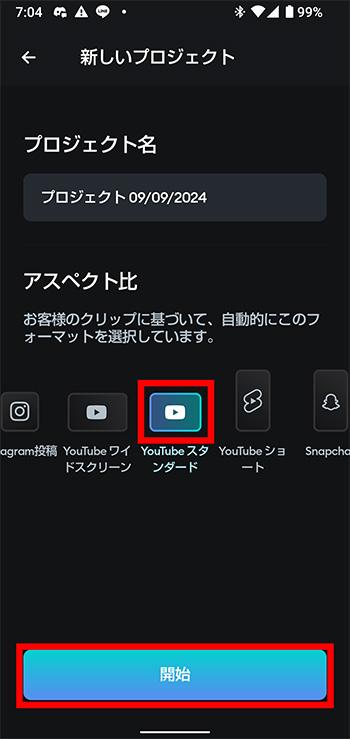
Step4.テキストやエフェクトを追加します。
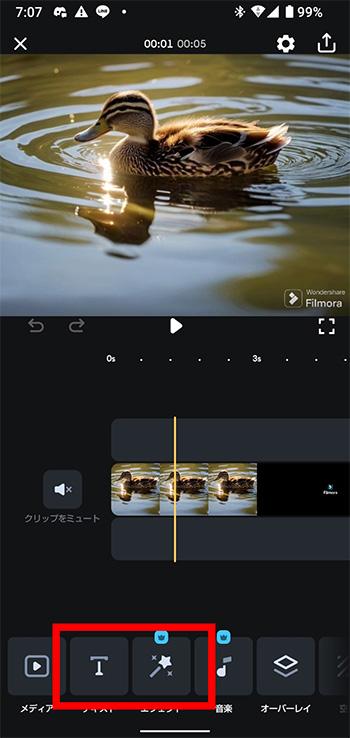
Step5.保存・共有します。
3つ目. KineMaster|本格的な編集が可能な高機能アプリ
KineMasterは、プロフェッショナルな編集機能を搭載した多機能なアプリです。多層タイムライン、クロマキー合成、音声ミキシングなど、映像や音声を細かく編集するためのツールが豊富に揃っており、複雑な動画編集もスムーズに行えます。
また、豊富なエフェクトやトランジション、アニメーションが利用可能で、クリエイティブな動画作成をサポートします。無料版では動画に透かしが入り、一部の機能は有料で提供されているため、プロフェッショナル用途で使用する場合には課金が必要です。
3-1.特徴
- 多層タイムラインに対応し、複雑な編集が可能
- 音声のリアルタイムミキシングやクロマキー合成機能を搭載
- 豊富なトランジションエフェクトやアニメーションが利用可能
- 無料版では透かしが入る
- 高度な編集には高い処理能力が必要
3-2.編集手順
Step1. アプリを開き、「新規作成」をタップします。

Step2. プロジェクト名を入力して、アスペクト比を選択し、「作成する」をタップします。
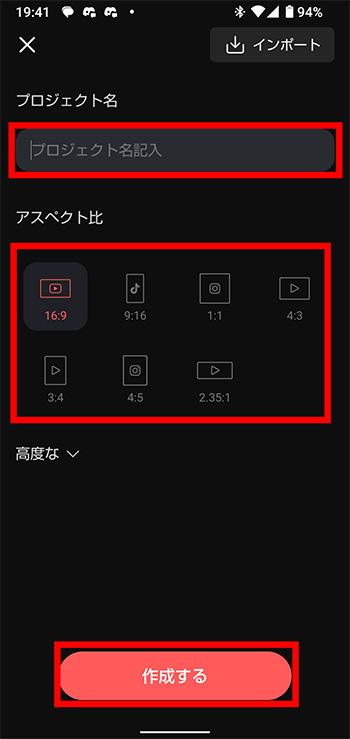
Step3. 「メディア」から結合したい動画を選択します。
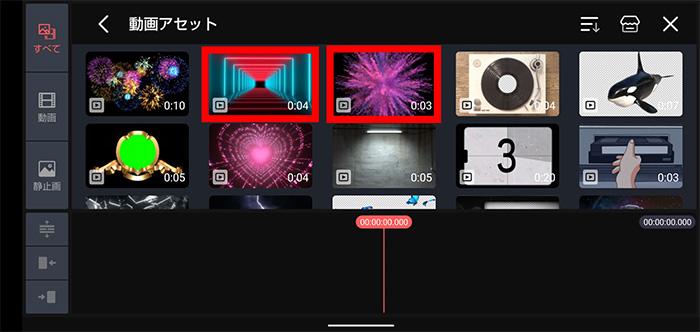
Step4. タイムラインの動画の順序を調整します。
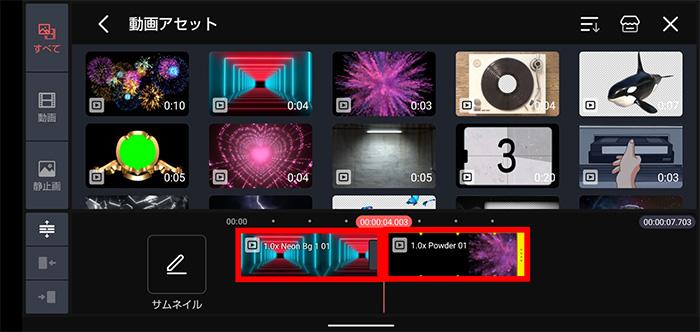
Step5. 動画の境目を2回タップするとトランジションの設定画面が表示されます。
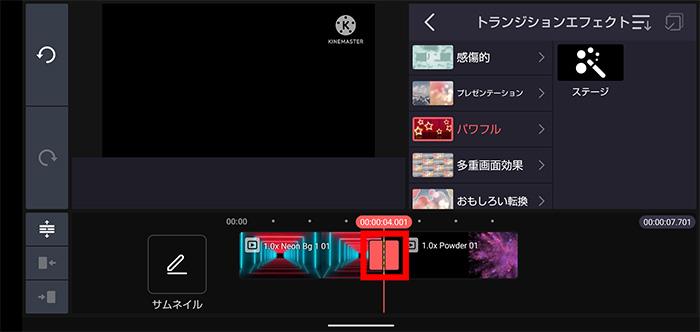
Step6. 編集が完了したら、右上の共有アイコンをタップして動画を書き出します。
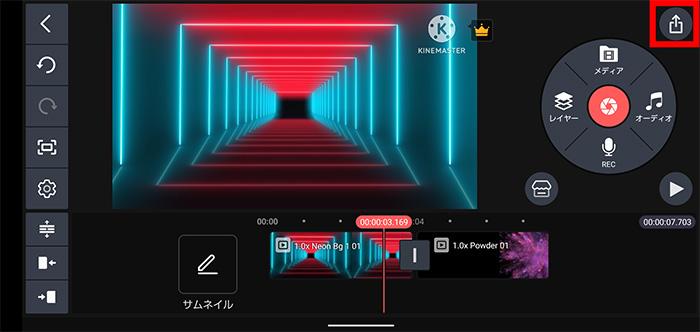
4つ目. Adobe Premiere Rush|Adobe製品の使いやすさと高機能を兼ね備えたアプリ
Adobe Premiere Rushは、Adobe Creative Cloudと強く連携する動画編集アプリで、複数のデバイスでプロジェクトを同期しながら編集できる点が大きな特徴です。基本的なトリミングやエフェクト追加の他、Adobe製品ならではの豊富なエフェクトやテンプレートを利用でき、クリエイティブな編集が可能です。
また、直感的な操作性を保ちながら、複雑な編集作業にも対応できるため、中級者から上級者に最適です。学習コストが高めである点はデメリットですが、プロフェッショナル向けに非常に優れたツールです。
4-1. 特徴
- Adobe Creative Cloudと連携可能
- 動画編集に必要な基本機能を網羅
- 複数のデバイスで編集データを同期可能
- 他のアプリに比べて学習コストが高い
- 一部機能は有料版のみ
編集手順
Step1. 動画をインポート
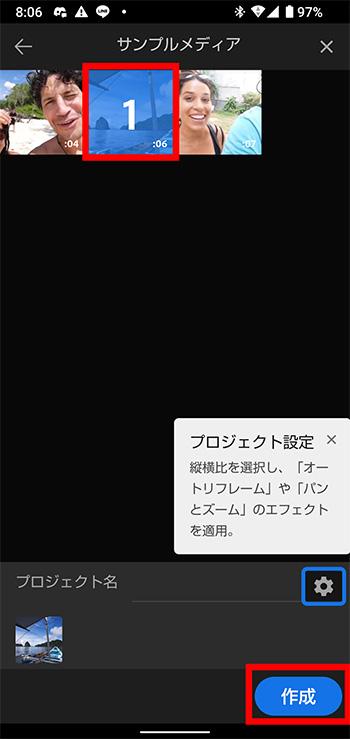
Step2. タイムラインでカットやトリミングを実行
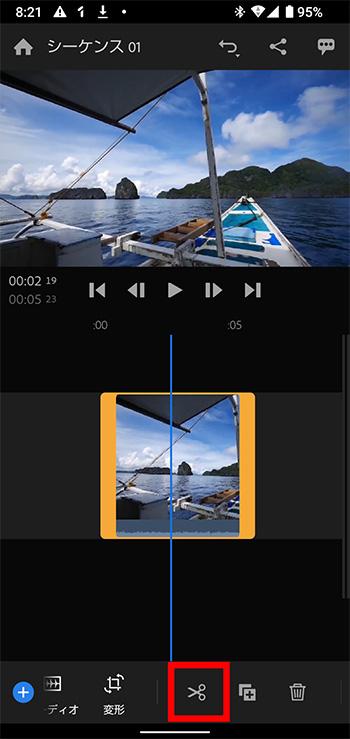
Step3. エフェクトや音楽を追加
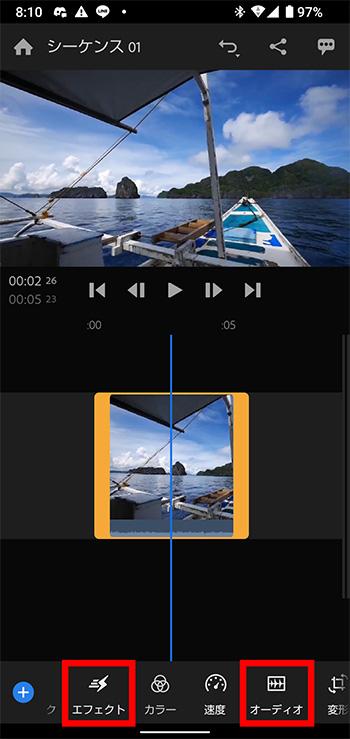
Step4. 書き出す
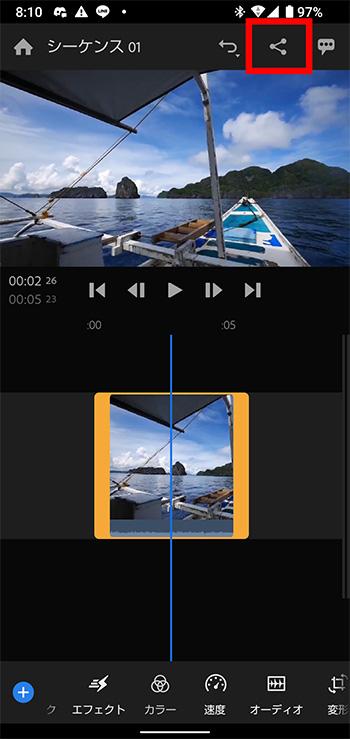
5つ目. CapCut|TikTokユーザー向けの強力な編集アプリ
CapCutは、特にTikTokなどSNS向けの動画編集に特化したアプリです。3DズームやAIエフェクト、速度調整機能など、SNSコンテンツに適した高度なエフェクトが充実しており、短時間でクリエイティブな動画を作成できます。初心者でも簡単に操作できる一方で、プロ並みの仕上がりを実現できるのが特徴です。
無料版でも多くの機能を利用できますが、一部の高度な機能は有料で提供されています。また、SNS共有機能が強力で、完成した動画を直接アップロードすることが可能です
5-1.特徴
- 3Dズームなどの高度なエフェクトが使用可能
- 背景削除や速度調整機能を備えている
- 無料で利用可能
- 一部の高度な機能は課金が必要
- オーディオライブラリが限定的
5-2.編集手順
Step1.アプリを起動し、「編集」をタップします。
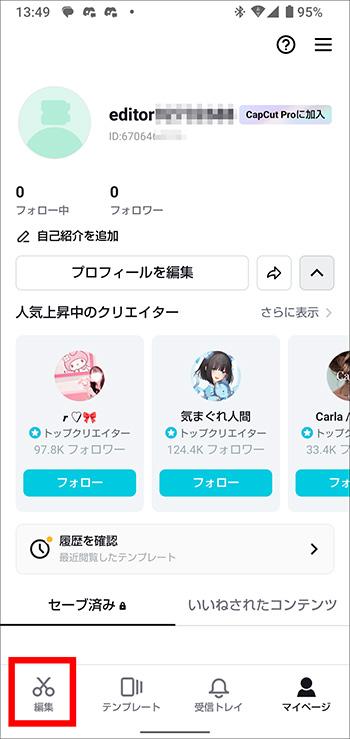
Step2.「新しいプロジェクト」をタップします。
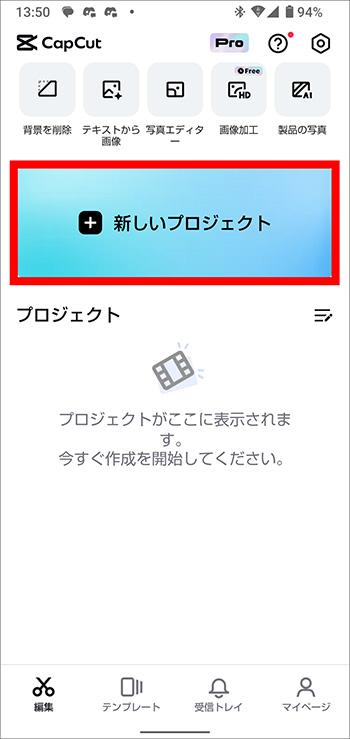
Step3.結合したい動画を選択し、「追加」をタップします。
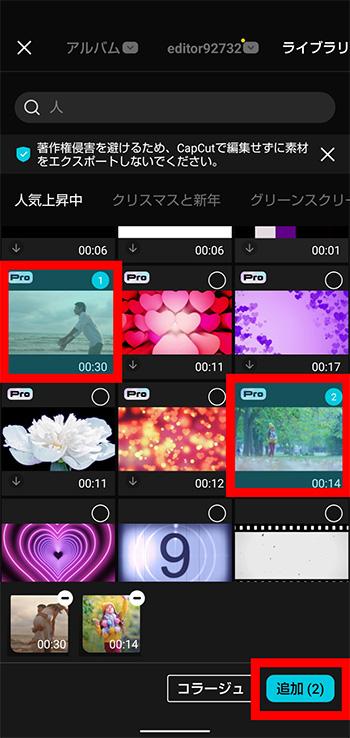
Step4.タイムライン上で動画の順序を調整します。
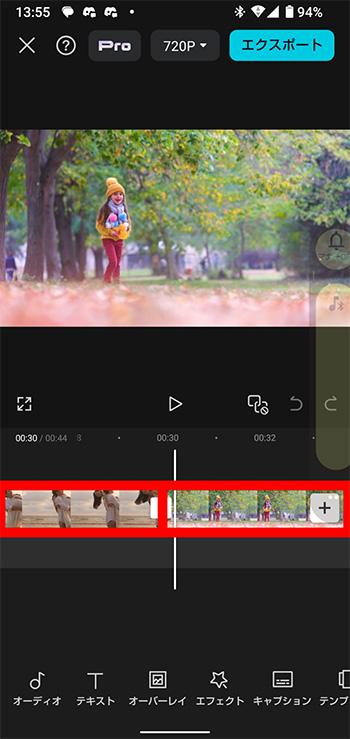
Step5.必要に応じてトランジションやエフェクトを追加します。
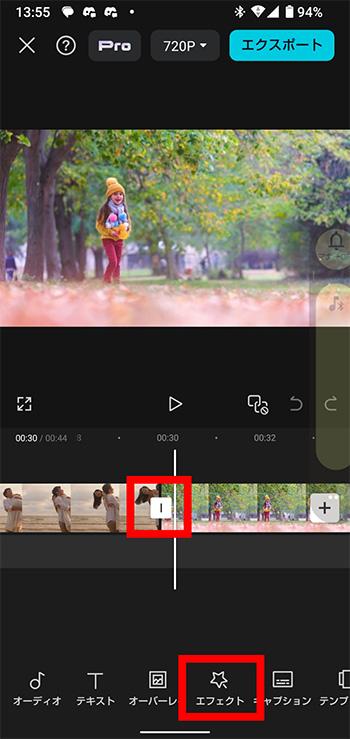
Step6.編集が完了したら、右上の「エクスポート」をタップして動画を保存します。
6.Sony Xperiaで撮影した動画の編集アプリ比較表
|
アプリ名 |
操作の簡単度 |
主な機能 |
対応OS |
おすすめユーザー |
|
Filmora Android版 |
簡単で直感的 |
マルチトラック編集、エフェクト追加、ソーシャルメディア共有 |
Android、iOS |
初心者から上級者 |
|
Splice |
簡単 |
テキストオーバーレイ、音楽同期、トリミング |
Android、iOS |
初心者向け |
|
KineMaster |
やや難しい |
多層タイムライン、音声ミキシング、クロマキー合成 |
Android、iOS |
プロ向け |
|
Adobe Premiere Rush |
中級者向け |
マルチデバイス同期、豊富なエフェクト、Creative Cloud連携 |
Android、iOS、Windows、Mac |
中級者から上級者 |
|
CapCut |
簡単で多機能 |
3Dズーム、AIエフェクト、速度調整 |
Android、iOS |
TikTokやSNS向けクリエイター |
7.よくある質問
Q1. Sony Xperiaで動画を編集する際に最もおすすめのアプリはどれですか?
Sony Xperiaで動画編集をするなら、Filmora Android版とKineMasterがおすすめです。Filmoraは初心者に最適で、直感的な操作と豊富なテンプレートが特徴です。
KineMasterは多層タイムラインや音声ミキシング機能を備え、プロフェッショナルな編集を求める方に適しています。これらのアプリは高機能でありながら、スマホでの操作がしやすく、編集作業をスムーズに進めることができます。
Q2. Filmoraの無料版で使用できる機能はどれくらいですか?
Filmoraの無料版では、トリミングやカット、音楽やエフェクトの追加など基本的な編集機能が利用可能です。ただし、無料版には透かしが入るため、クオリティを高めたい場合は有料版の購入を検討する必要があります。
特にSNSやYouTubeにアップロードする動画を作成する場合は、プロフェッショナルな印象を与えるためにも、透かしがない有料版が推奨されます。
Q3. 動画編集初心者に最適なアプリはどれですか?
動画編集初心者にはFilmoraやSpliceが特におすすめです。Filmoraはシンプルで使いやすく、初心者でも直感的に操作できるインターフェースが特徴です。Spliceもまた、簡単に高品質な動画を作成できる機能が揃っており、操作に慣れていないユーザーでもスムーズに編集作業を進められます。
どちらのアプリも豊富なテンプレートやエフェクトが用意されているため、短時間で魅力的な動画を作成することが可能です。
まとめ
Sony Xperiaで撮影した動画を編集するためには、アプリ選びが非常に重要です。Filmora Android版は直感的な操作性と豊富なエフェクトが魅力で、初心者からプロまで幅広く対応できます。
KineMasterは多層タイムラインや音声ミキシング機能などを備えた本格的な編集ツールで、プロフェッショナルな仕上がりを求める方に最適です。一方、SpliceやCapCutは簡単な操作で動画を編集したい初心者におすすめのアプリです。Adobe Premiere RushはAdobe製品との連携が強みで、中級者から上級者まで対応可能な万能アプリです。
それぞれのアプリには独自の特徴があるため、自分のスキルやニーズに合ったアプリを選びましょう。この記事で紹介した情報を参考にして、快適な動画編集を楽しんでください。
【AI動画編集】AI Copilot編集/AI動画生成/AIテキストベース編集📝新機能を徹底解説|Wondershare Filmora(Windows&Mac)
サポート
製品に関するご意見・ご質問・ご要望はお気軽に こちらまでお問い合わせください。 >>





役に立ちましたか?コメントしましょう!